요약:
이 문서에서는 "휴지통이 손상되었습니다" 오류를 신속하게 해결하는 방법을 보여 줄 것입니다. 또한 Bitwar Data Recovery를 사용하여 손상된 휴지통에서 필요한 데이터를 복구할 수 있습니다.
"휴지통 손상" 오류는 어떻게 해결 합니까? 많은 이유로 인해 "휴지통 손상" 오류가 발생할 수 있다:
● DLL (직접 링크 라이브러리) 관련 문제
● 비호환성 문제
● 손상된 시스템
● 시스템 강제 종료
이 경우 휴지통을 복구하거나 재설정할 수 있다. Windows에서 각 드라이브에는 $reecycle.bin이라는 숨겨진 보호 시스템 폴더가 있다. 폴더 옵션에서 숨기기 취소 옵션을 사용하면 이 폴더를 볼 수 있다.
"휴지통이 손상되었습니다" 오류를 해결하는 방법
이 오류를 해결할 수 있는 효율적인 방법이 있기 때문에 휴지통이 손상되었을 때 진정하십시오. "휴지통 손상" 오류를 고칠 수 있는 유용한 방법은 두 가지가 있다.

사진은 Pexels에서 온 것이다.
1. CMD 를 사용하여 휴지통 재설정
● 시작 버튼을 클릭하고 "모든 프로그램" 탭을 선택하십시오.
● "계정" 폴더를 선택하십시오.
● 이제 "명령 프롬프트"를 마우스 오른쪽 버튼으로 누르고 "관리자로 실행" 옵션을 선택하십시오. Windows 8 또는 Windows 10 사용자의 경우 WIN+X를 누르고 명령 프롬프트 (Admin) 를 선택하십시오.
● 이 후 "rd /s /q C:\$ Recycle.bin" 명령을 입력하고 Enter 를 누르십시오.
● 컴퓨터 시스템을 다시 시작하십시오. 다시 시작한 후 휴지통을 사용할 수 있을 겁니다.
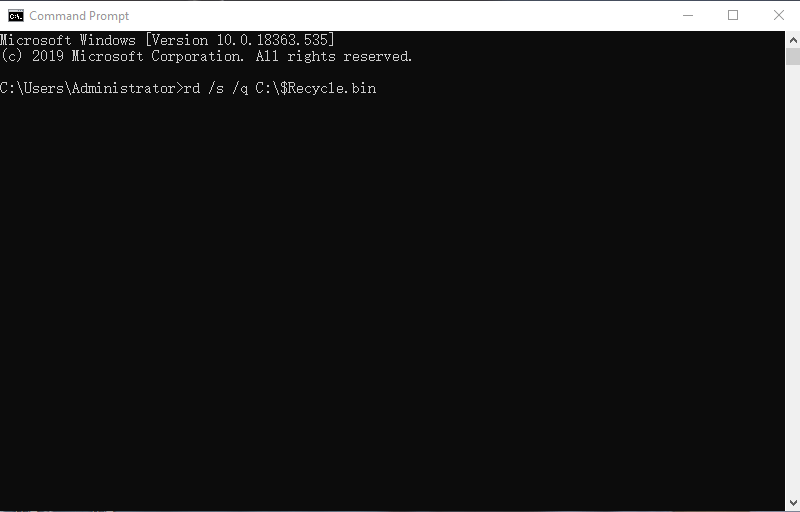
위의 해결책은 C 드라이브에 관한 것이다. D 드라이브와 같은 다른 드라이브에 대한 휴지통을 재설정하려면 명령의 C 를 문자 D 로 바꾸십시오.
2. 삭제 및 재설치
Windows 7/8/10 에서 휴지통이 손상된 경우 휴지통을 삭제하고 다시 설치하면 "휴지통이 손상됨"이라는 오류 문제를 해결하는 데 도움이 될 수 있다.
● 모든 권한과 함께 손상된 휴지통 삭제
1 단계: "제어판"을 열고 "파일 탐색기/폴더 옵션"을 선택하십시오.
2 단계: "보기"를 클릭하고 먼저 "숨겨진 파일 표시" 옵션을 선택하십시오.
3 단계: 이제 아래로 이동하여 보호된 시스템 운영 파일 숨기기 옵션을 선택 해제하십시오.
4 단계: 각 드라이브를 열면 숨겨진 시스템 파일이 모두 표시된다. "$Recycle.bin" 을 고유한 폴더로 볼 수 있을 것이다.
5 단계: 이 단계에서 각 드라이브에 있는 사용 권한과 특정 휴지통을 삭제해야 한다.
6 단계: 삭제 후 컴퓨터를 다시 시작하십시오.
● 휴지통 다시 설치
1단계: PC 의 바탕 화면을 마우스 오른쪽 버튼으로 클릭하여 "개인화" 옵션을 선택하십시오.
2단계: "창 데스크톱 아이콘"을 선택하고 누르십시오. Windows 7 (윈도우 7) 또는 Windows 10 (윈도우 10)에서는 이 옵션을 찾은 후 다음 단계를 따르십시오.
3단계: 이제 "휴지통"을 확인하고 "적용"을 클릭하십시오.
이렇게 하면 바탕 화면에 새 휴지통이 생성된다.
그런 다음 새 휴지통을 열고 해당 휴지통에 파일이 있는지 확인하십시오. 만약 당신이 안에서 파일이나 폴더를 찾을 수 없다면, 당신은 당신의 소중한 데이터를 모두 되찾기 위해 약간의 무료 데이터 복구 소프트웨어를 사용해야 할 것이다.
하지만 만약 손상된 휴지통에 중요한 파일이 있다면? 이 파일을 복구하는 방법 Bitwar Data Recovery를 사용하여 데이터를 복구하는 것이 가장 좋고 쉬운 방법이다.
Bitwar Data Recovery를 통해 손상된 휴지통에서 데이터를 복구하는 방법
Bitwar Data Recovery는 삭제된 이미지, 비디오, 오디오, 이메일, 파일 등을 복구할 수 있다. 메모리 카드, USB, 디지털 카메라 등과 같은 외장 하드 드라이브를 포함하여 Windows 및 Mac과 호환 가능
또한 손상된 쓰레기통으로 인해 손실된 데이터를 간단하게 복구할 수 있는 편리한 복구 모드를 제공한다.
당신은 그것의 공식 웹에서 Bitwar를 다운로드 할 수 있다: https://kr.bitwar.net/.
네이버 소프트웨어에서도 다운로드할 수 있다: https://software.naver.com/software/summary.nhn?softwareId=GWS_003210
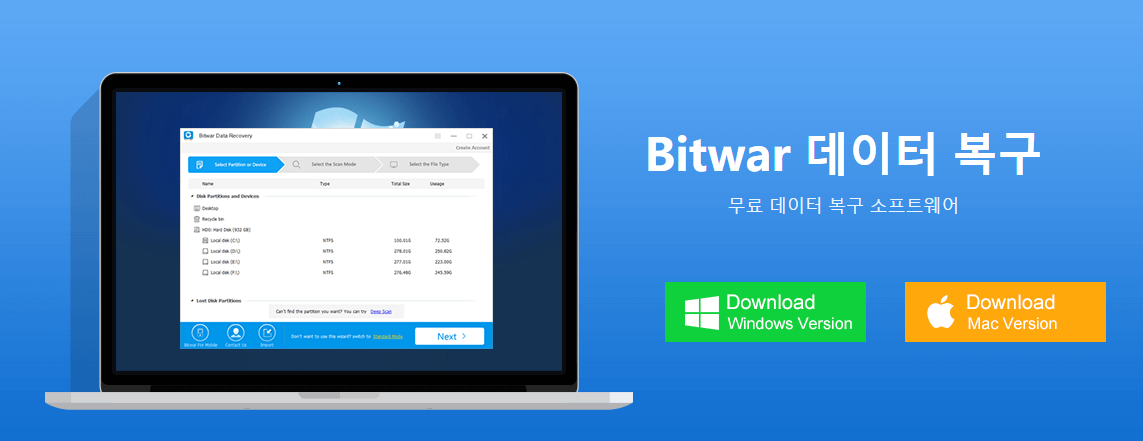
그런 다음 아래 단계에 따라 휴지통에서 데이터를 복구할 수 있다.
1 단계: Bitwar를 시작하고 파티션 또는 장치 선택
그런 다음 "마법사 모드"에서 "휴지통"을 선택하십시오.
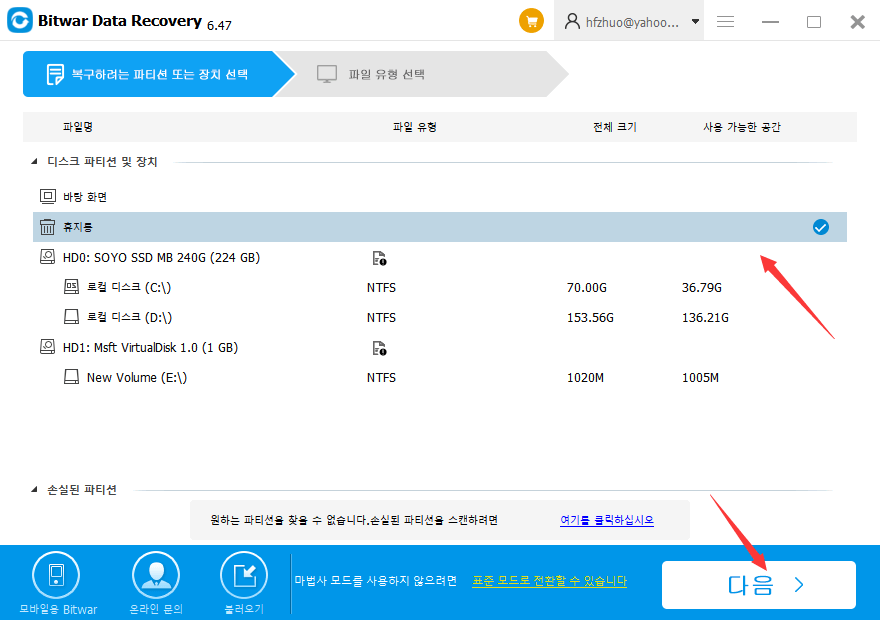
또는 "표준 모드"에서 "휴지통 비우기"을 선택하십시오.
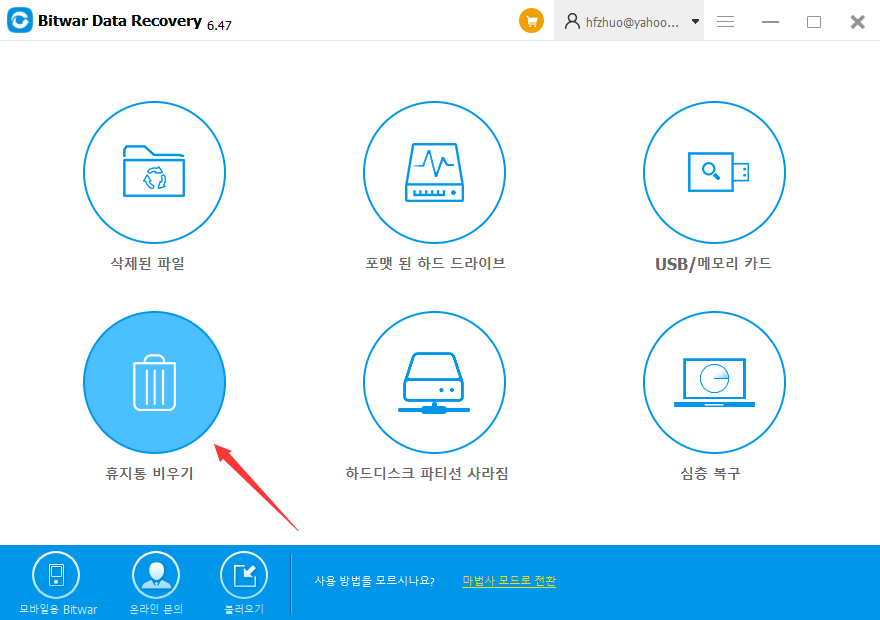
2 단계: 파일 유형 을 선택하십시오
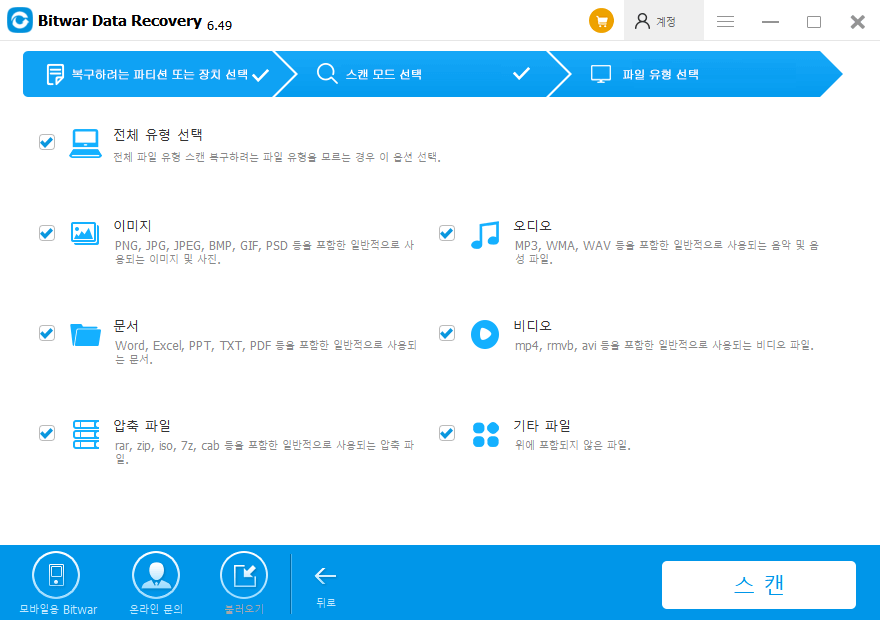
3 단계: 파일 미리 보기 및 복구
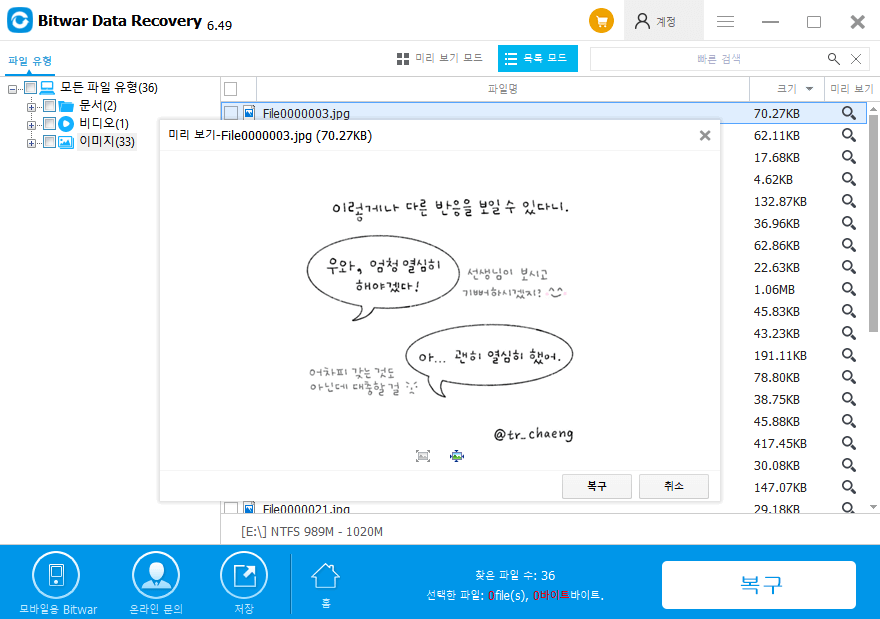
이렇게 하면 검색된 데이터를 다른 스토리지 드라이브에 저장할 수 있음
놓치지 마십시오: [2019]휴지통을 비운 후 데이터 복구 방법
결론
휴지통 손상는 더 이상 성가신 문제가 아니다. 이 오류도 데이터 손실을 유발하며 Bitwar Data Recovery는 이를 쉽게 해결할 수 있다. 자, Bitwar를 무료로 다운로드해서 한 번 해보는 건 어떨까?





